 |
|
|
| |
名片设计 CorelDRAW Illustrator AuotoCAD Painter 其他软件 Photoshop Fireworks Flash |
|
 本例教大家在Photoshop中只用简朴几步就将风景照片变成水粉画效果,主要用到的滤镜:干画笔、水彩画纸、龟裂缝、描边、和图层样式中的中的斜面浮雕效果。文章末尾提供.xpsd文件供大家下载参考。  图片:对比效果 一、打开一张风景图片(图A)。  图A 图A 二、执行滤镜/艺术效果/干画笔,设置如图B,得到效果如图C 。 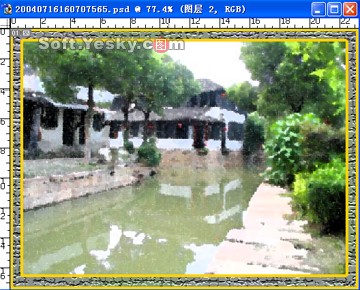 图B 干画笔设置 图B 干画笔设置 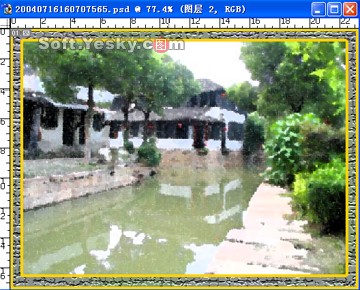 图C 干画笔效果 图C 干画笔效果
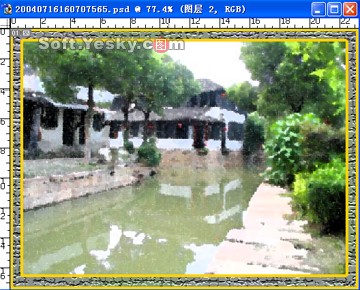 图D 水彩画纸设置[page] 图D 水彩画纸设置[page]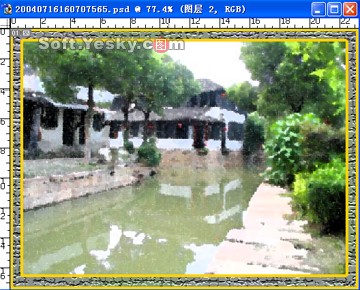 图E 水彩画纸效果 图E 水彩画纸效果
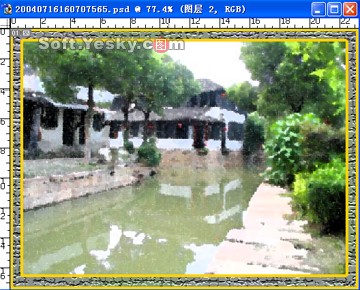 图F 缩小 图F 缩小五、根据水彩画设置前景色和背景色。 六、隐藏水粉画图层,执行滤镜/渲染/云彩(图G)。 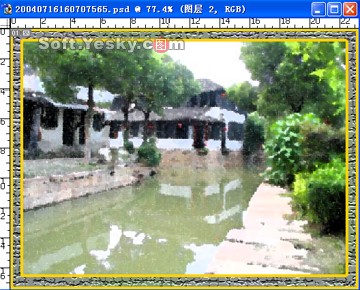 图片G:云彩 图片G:云彩 七、执行滤镜/纹理/纹理化,设置如图H,得到效果如图I [page] 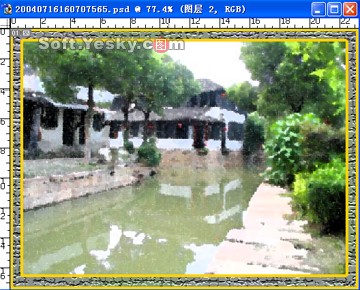 图片H:纹理化滤镜 图片H:纹理化滤镜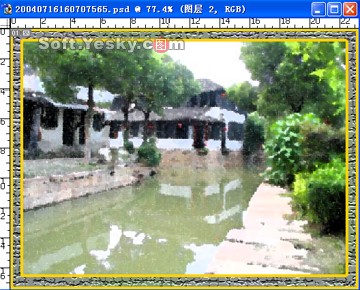 图片I 图片I
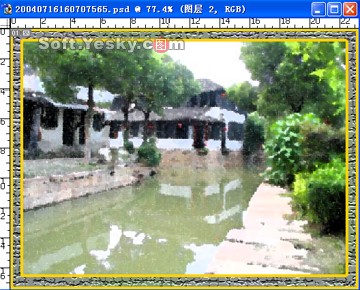 图片J:描边 图片J:描边 九、执行图层/图层样式/斜面和浮雕,(图K) 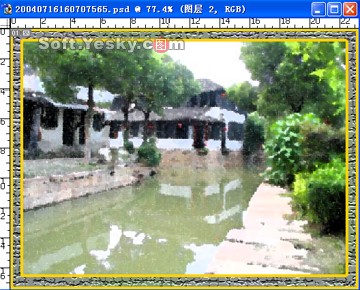 图片K:图层样式设置 图片K:图层样式设置 十、制作完成。.psd文件下载 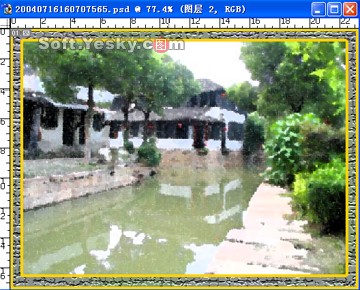 图片L:完成效果 图片L:完成效果返回类别: Photoshop教程 上一教程: Photoshop超强打造可爱米老鼠 下一教程: 用PHOTOSHOP做美丽水晶苹果 您可以阅读与"迅速处理风景照片为水粉画效果"相关的教程: · 结合数位板把风景照片处理成名贵油画效果 · photoshop把人物照片变为水粉画效果 · PS迅速处理彩色照片为素描效果 · Photoshop把照片处理成仿油画效果 · Wacom数码板将风景照片处理为古典风格 |
| 快精灵印艺坊 版权所有 |
首页 |
||